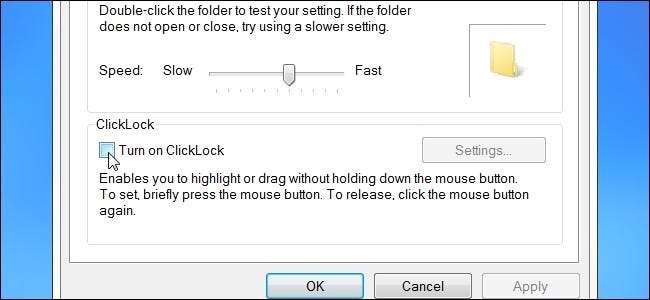
Выполнить стандартное движение перетаскивания с помощью мыши или трекпада не сложно, но если вы восстанавливаетесь после травмы, некоторые действия или движения могут быть проблематичными и болезненными. Имея это в виду, сегодняшняя публикация SuperUser Q&A готова помочь читателю, страдающему от боли.
Сегодняшняя сессия вопросов и ответов проходит благодаря SuperUser - подразделению Stack Exchange, группы веб-сайтов вопросов и ответов, управляемой сообществом.
Вопрос
Читатель SuperUser Джейсон S хочет знать, как имитировать перетаскивание без удерживания кнопки мыши:
В настоящее время я восстанавливаюсь после травмы верхней части спины и обнаруживаю, что перетаскивание мышью раздражает некоторые из моих мышц верхней части спины. Перемещение курсора мыши не является проблемой, но удерживание кнопки нажатой во время его перемещения проблематично (на самом деле я использую трекпад, но это та же проблема).
Есть ли что-нибудь для Windows 7 (например, какой-то плагин), что я мог бы использовать в качестве альтернативы или замены перетаскиванию, которое будет работать таким же образом? Другими словами, я мог бы сделать что-то вроде Shift + Click, и это заставило бы операционную систему думать, что кнопка мыши все еще удерживается, пока я не нажму где-нибудь еще? Нравится:
- Shift + Click запускает «режим перетаскивания» (событие MouseDown)
- Перемещение мыши в «режиме перетаскивания» заставляет операционную систему думать, что кнопка мыши все еще удерживается нажатой.
- Повторное нажатие в «режиме перетаскивания» инициирует выпуск (событие MouseUp)
Как имитировать перетаскивание без удерживания кнопки мыши?
Ответ
У участников SuperUser, Keltari и hvd, есть ответ для нас. Сначала Келтари:
Windows имеет ClickLock функция, которая позволяет выделять или перетаскивать элементы, не удерживая кнопку мыши постоянно. Перейти к Панель управления , тогда Свойства мыши . Под Вкладка кнопок , Выбрать Включите ClickLock .
После включения функции кратковременно нажмите и удерживайте кнопку мыши для нужных элементов. Чтобы отпустить их, нажмите и снова удерживайте кнопку мыши. Вы даже можете изменить продолжительность нажатия кнопки под Настройки однажды ClickLock функция была включена.
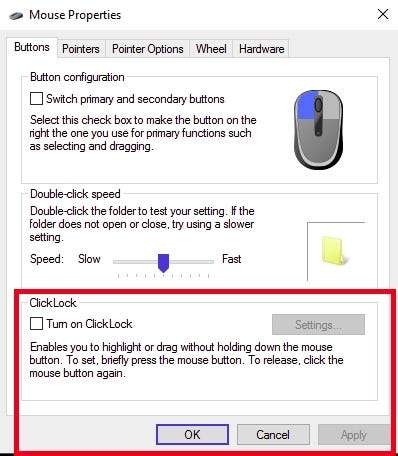
Далее следует ответ от hvd:
В качестве альтернативы другим опубликованным ответам вы можете включить Клавиши мыши . Клавиши мыши позволяет использовать цифровую клавиатуру для управления указателем мыши и кнопками. Вы можете комбинировать это с настоящей мышью или трекпадом, чтобы вы использовали клавиатуру для управления кнопками, а мышь или трекпад для управления позиционированием.
Alt + Shift + NumLock откроет диалоговое окно с вопросом, хотите ли вы включить Клавиши мыши . После включения на цифровой клавиатуре / (косая черта) и – Клавиши (тире) могут использоваться для переключения между левой и правой кнопкой мыши, или * (звезда) для обоих. 0 (ноль) нажмите и удерживайте кнопку мыши и . (десятичный) освободит его.
Есть что добавить к объяснению? Отключить звук в комментариях. Хотите узнать больше ответов от других технически подкованных пользователей Stack Exchange? Ознакомьтесь с полной веткой обсуждения здесь .







